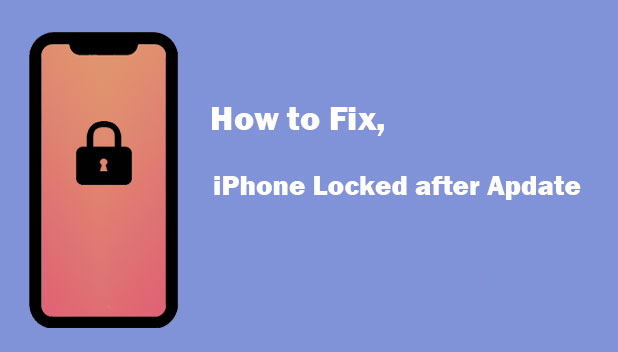
«Hice la actualización de iOS 16, y la actualización de iPhone bloqueó mi teléfono. ¿Cómo soluciono esto?» – De las comunidades de apoyo de Apple
Su iPhone/iPad le pide un código de contraseña en un momento en que actualizó su iPhone/iPad al último iOS 16 (¿cómo actualizar iPhone sin iTunes?) Pronto, descubre que el código de contraseña no funciona para desbloquear su dispositivo. Bueno, no hay una razón clara que pueda explicar por qué iPhone/iPad está bloqueado después de la actualización.
De todos modos, es necesario descubrir cómo arreglar el iPhone bloqueado después de una actualización. ¡Tome su tiempo! Este pasaje le enseñará 6 formas simples y rápidas de ayudarlo a recuperar el acceso a su dispositivo iOS rápidamente.
Forma 1: arreglar iPhone/iPad bloqueado después de la actualización de iOS a través de iOS desbloqueo
Cuando encuentre que su iPhone está bloqueado después de ser actualizado, puede recordar inconscientemente si la función «Buscar mi iPhone» está activada. Entonces probablemente te preguntes qué método tomar para desbloquearlo en poco tiempo. Bueno, solo da Desbloqueo de iOS el problema de este. Este programa es bueno para desbloquear varias cerraduras de iOS con solo unos pocos movimientos del mouse y clics en casi todas las circunstancias.
Características principales del desbloqueo de iOS:
- Desbloquee fácilmente el iPhone/iPad bloqueado después de la actualización en minutos.
- Retire el código de acceso de 4 dígitos, el código de acceso de 6 dígitos, la identificación del tacto y la identificación de la cara.
- Evite la cuenta de ID/iCloud de Apple sin contraseña.
- También puede eliminar la cuenta de activación de iCloud.
- Trabaje para varios dispositivos iOS, como iPhone 14/13/13 Pro (Max)/13 Mini, iPhone 12/12 Pro (Max)/12 mini, iPhone 11/11 Pro/11 Pro Max, iPhone X/XR/XS/XS MAX, iPhone 8/8 Plus, iPhone 7/7 Plus, iPhone 6/6S/6 Plus, iPad Air/Pro/Pro/Mini/4/2, Ipad Touch, Ipad Touch, etc.
- No revelará su privacidad.


¿Cómo arreglar iPhone bloqueado después de la actualización a través de iOS desbloqueo?
Paso 1. Seleccione «Bloqueo de pantalla»
Descargue e instale el desbloqueo de iOS en su computadora antes de elegir «Desbloqueo de pantalla» entre los módulos como se muestra a continuación.

Paso 2. Elija «Desbloquear la pantalla iOS»
Enlace su iPhone/iPad a la computadora a través de un cable USB y espere hasta que el programa lo detecte. A continuación, haga clic en «Desbloquear la pantalla iOS» de la interfaz del programa.

Paso 3. Ponga iDevice en «modo de recuperación» o «modo DFU»
Siga las instrucciones en pantalla para iniciar su iPhone o iPad en el «modo de recuperación» o «modo DFU».
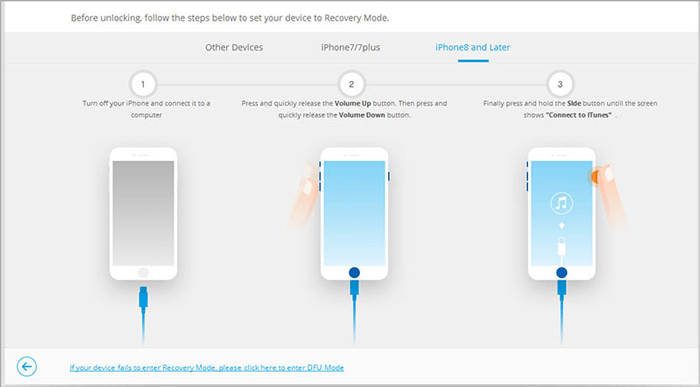
Paso 4. Descargue el paquete de firmware
Después de eso, consulte su modelo IDevice y la versión del sistema en la siguiente pantalla. Luego haga clic en «Descargar» para descargar el paquete de firmware.
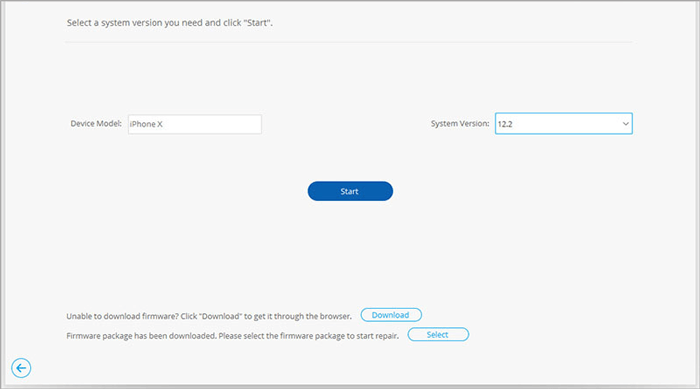
Paso 5. Desbloquear iPhone/iPad que se bloqueó después de la actualización
Cuando la descarga está lista, puede tocar «Desbloquear ahora» para comenzar a desbloquear su dispositivo iOS.

Después de desbloquear, puede restaurar su iPhone/iPad desde una copia de seguridad disponible, si la hay.
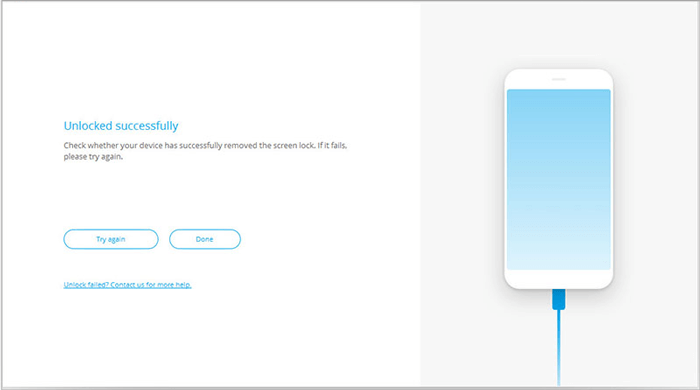
Forma 2: corrige el iPhone bloqueado después de la actualización intentando una contraseña predeterminada
Suponiendo que el iPhone requiere un código de acceso después de la actualización de iOS cuando nunca lo ha configurado antes, un pequeño tacto aún no ha sido verificado oficialmente está ingresando 123456 o 1234, dependiendo de los dígitos de código de acceso. Algunos usuarios de Apple demostraron ser viables de esta manera. Además, si tiene una contraseña familiar estándar que usa en los dispositivos iOS, tal vez valga la pena intentarlo un código de contraseña de administrador.
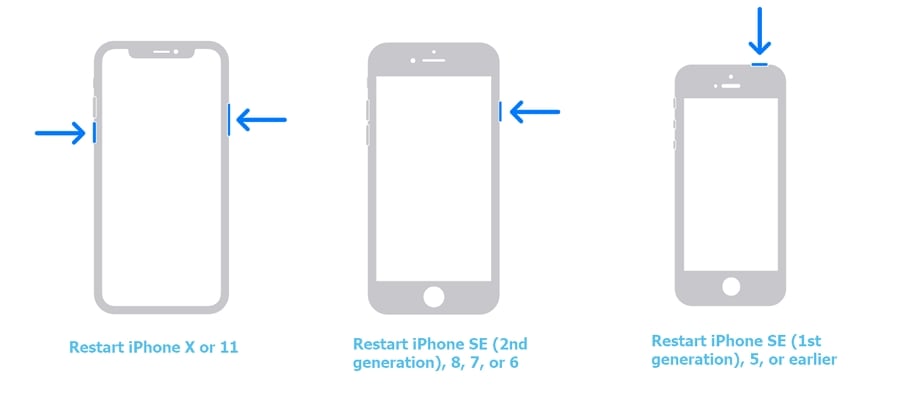
Por lo general, obtienes tres intentos para ingresar un código de acceso antes de que te bloquee. Por lo tanto, pruebe dos códigos de acceso que su familia usa para verificar si esto podría desbloquear fácilmente su iPhone/iPad.
Forma 3: arreglar el iPhone bloqueado después de la actualización a través del modo de recuperación
En caso de que haya sincronizado su iPhone/iPad bloqueado después de actualizarse a cualquier computadora, puede probar directamente el modo de recuperación de iPhone para restaurarlo. Esto se debe a que la pérdida de datos es inevitable al hacerlo. Aquí le mostramos cómo solucionar la «actualización de iPhone bloqueada mi teléfono» a través del modo de recuperación:
- Coloque su dispositivo iOS en modo de recuperación de la siguiente manera:
Para iPhone 8 o más nuevo/iPad con ID de cara: Mantenga presionado el botón «Side»/»Top» y uno de los botones de «volumen» hasta que aparezca el control deslizante apagado; Arrastre el control deslizante para apagar su dispositivo; Conecte su dispositivo a su computadora mientras mantiene presionado el «lado»/»superior»; Sigue sosteniendo el «lado»/»superior» hasta que vea la pantalla del modo de recuperación.
Para iPhone 7/7 Plus/iPod Touch 7th Generation: Mantenga presionado el botón «Lado»/»superior» hasta que aparezca el control deslizante apagado; Arrastre el control deslizante para apagar su dispositivo; Conecte su dispositivo a la computadora mientras mantiene presionado el botón «Volumen hacia abajo»; Siga manteniendo el «volumen hacia abajo» hasta que vea la pantalla del modo de recuperación.
Para iPhone 6s o anterior/iPod Touch, 6ta generación o más/iPad con botón de inicio: Mantenga presionado el botón «Lado»/»superior» hasta que aparezca el control deslizante apropiado; Arrastre el control deslizante para apagar el dispositivo; Enlace su dispositivo a la computadora mientras mantiene presionado el botón «Inicio»; Sigue sosteniendo el «Inicio» hasta que aparezca la pantalla del modo de recuperación. - Conecte su iPhone/iPad a la computadora que ejecuta la última versión de iTunes> Iniciarlo en esta computadora.
- Cuando la nota de iTunes solicite, elija «restaurar» la opción para restaurar su dispositivo.
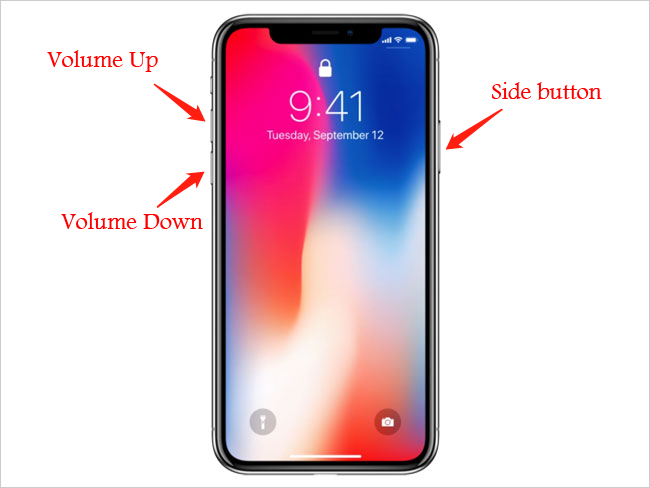
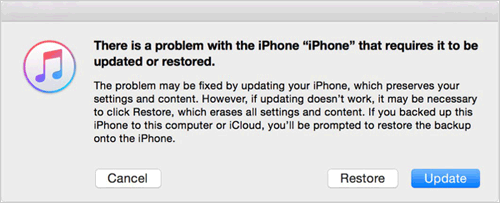
También te preguntas:
Forma 4: arreglar iPhone bloqueado después de la actualización restaurando desde iTunes
Para volver a colocar su iDevice en una posición al bloquear el iPhone después de la actualización, puede recurrir a iTunes si ha respaldado su dispositivo con él en el pasado. Pero perderá los datos actuales en su iPhone/iPad al adoptar este enfoque.
¿Cómo solucionar iPhone/iPad bloqueada después de la actualización de iOS 15 mediante la restauración de iTunes?
- Asegúrese de haber instalado la última versión de iTunes en tu computadora.
- Ejecute iTunes y conecte su iPhone/iPad. (Importante: Si se le pide un código de contraseña, debe intentar «modo de recuperación» como se indicó anteriormente)
- Haga clic en el icono «Dispositivo»> Resumen> «Restaurar iPhone/iPad …».
- Cuando se complete la tarea, configure su dispositivo y vea si puede acceder a ella como de costumbre.
- A continuación, elija restaurar desde una copia de seguridad de iTunes anterior. (¿Qué pasa si iPhone/iPad no se restaurará?)
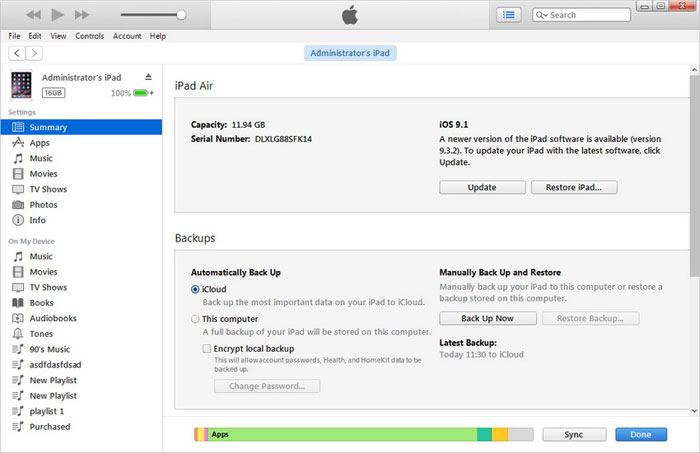
¿Algunos usuarios pueden preguntarse cómo actualizar un iPhone bloqueado? Bueno, prácticamente no es posible en este momento. Cuando intente actualizar a través de iTunes, le pedirá que desbloquee el iPhone. Por lo tanto, no puede actualizar o restaurar un iPhone o iPad bloqueado en esta situación.
Forma 5: arreglar iPhone bloqueado después de la actualización a través de iCloud
La función iCloud «Find My iPhone/iPad» originalmente le permite rastrear literalmente su dispositivo iOS en la situación en la que se pierde. Y ofrece muchas otras funciones de seguridad para evitar que sus datos caigan en las manos equivocadas. Curiosamente, también se puede usar para eliminar la pantalla de bloqueo no deseada en su dispositivo.
¿Cómo solucionar iPhone 13/12/11/xr/x/xs/8/7 bloqueado después de la actualización a través de iCloud Restaore?
- Desde su computadora, tableta o navegador web móvil, diríjase a iCloud.com.
- Inicie sesión en su cuenta iCloud.
- Desplácese hacia abajo en el menú de las características y elija la función «Buscar iPhone».
- Haga clic en la opción «Todos los dispositivos» en la parte superior.
- Desde la lista de iDevices conectados a esta cuenta, haga clic en el nombre del dispositivo con el teléfono bloqueado.
- Toque la opción «Borrar iPhone/iPad». Después de la finalización, debe usar su iPhone/iPad como normal sin una pantalla de bloqueo.
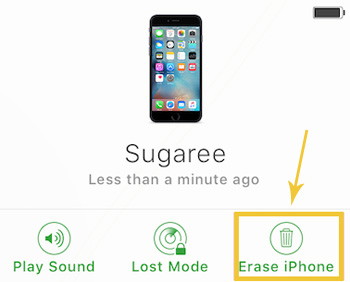
See also: Cómo Solucionar el Problema de la Cámara del iPhone que No Funciona Después de la Actualización
Forma 6: arreglar iPhone bloqueado después de la actualización por la fuerza reiniciando
«La actualización de Apple bloqueó mi teléfono, y he probado todas las soluciones rápidas». ¡Tómalo con calma! Por la fuerza reiniciar su dispositivo, es posible que pueda abordar el problema.
¿Cómo arreglar iPhone bloqueado después de la actualización de iOS por la fuerza reiniciando?
- En iPhone 14/13/12/11/xs/xr/x/8: Presione los botones «Volumen Up» y «Volume Down» en consecuencia; Mantenga presionado el botón lateral hasta que aparezca el logotipo de Apple.
- En iPhone 7/7 Plus: Mantenga presionado el botón «Power» y el botón «Volumen hacia abajo» juntos; Suelte ambos botones cuando aparezca el logotipo de Apple.
- En iPhone 6/6s y anterior: Mantenga presionado los botones «Inicio» y «Top»/»Side» juntos al mismo tiempo; Sigue sosteniéndolos hasta que salga el logotipo de Apple.

Al final
Eso se trata de cómo arreglar el iPhone/iPad bloqueado después de la actualización. Si usted es un entusiasta de la tecnología y tiene suficiente tiempo, puede probar los métodos 2 a 6. Eventualmente pueden sacarlo de problemas.
Sin embargo, si desea que su iDevice vuelva a la normalidad a través de la operación más simple a corto plazo, no dude en tomar Desbloqueo de iOS directamente. Todo esto es gracias a su desempeño profesional, lo que le permite obtener el doble de resultado con la mitad del esfuerzo.


Finalmente, ¿alguna pregunta? Siéntase libre de dejar un comentario a continuación.
